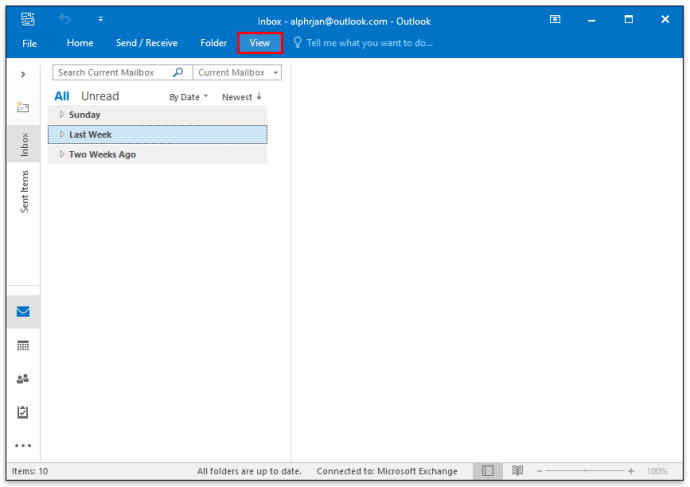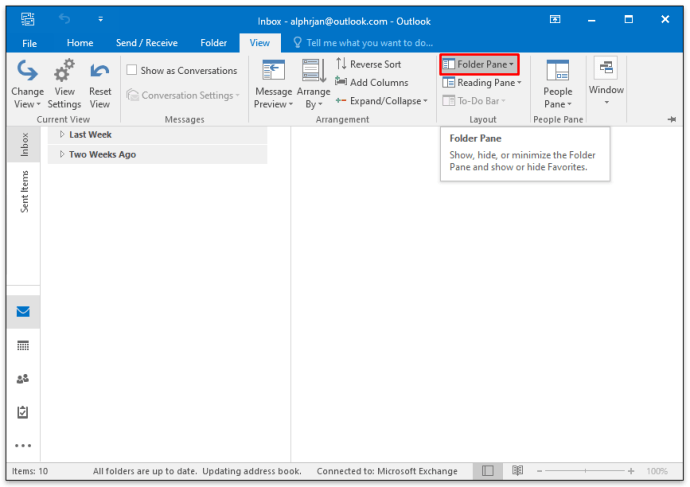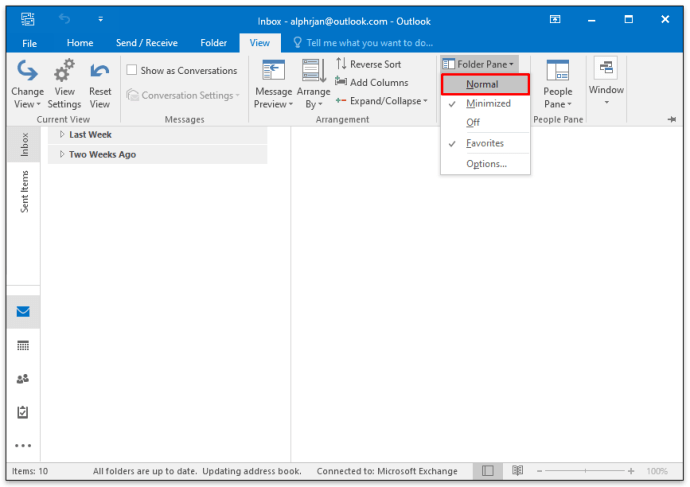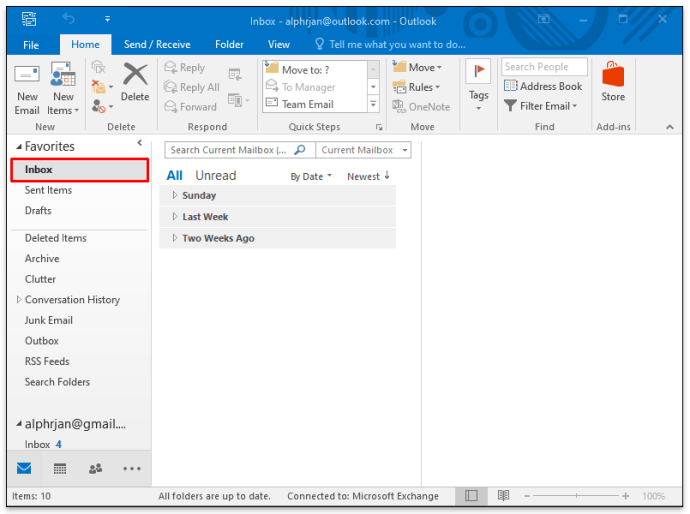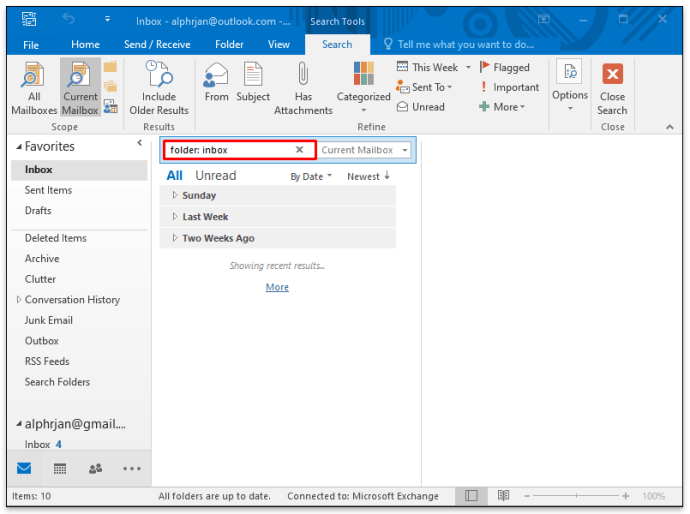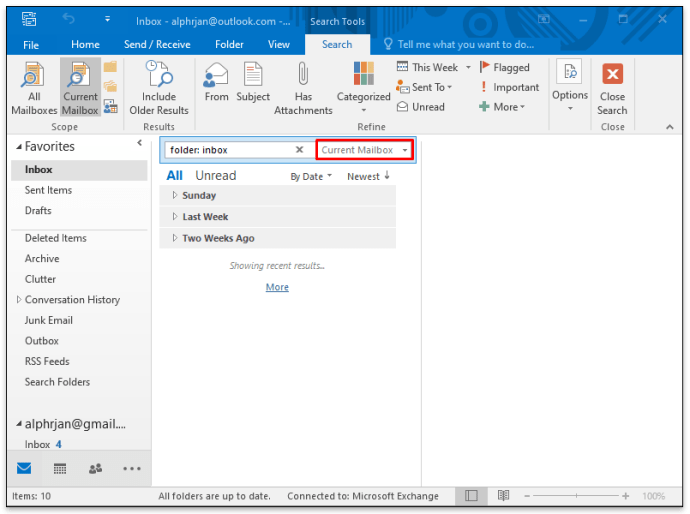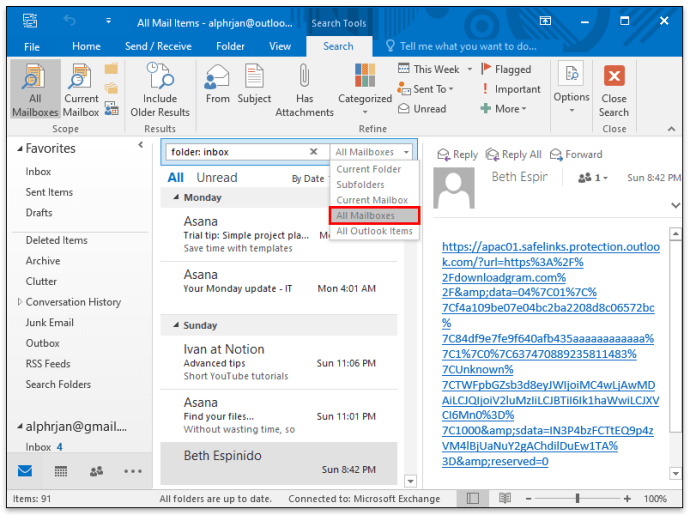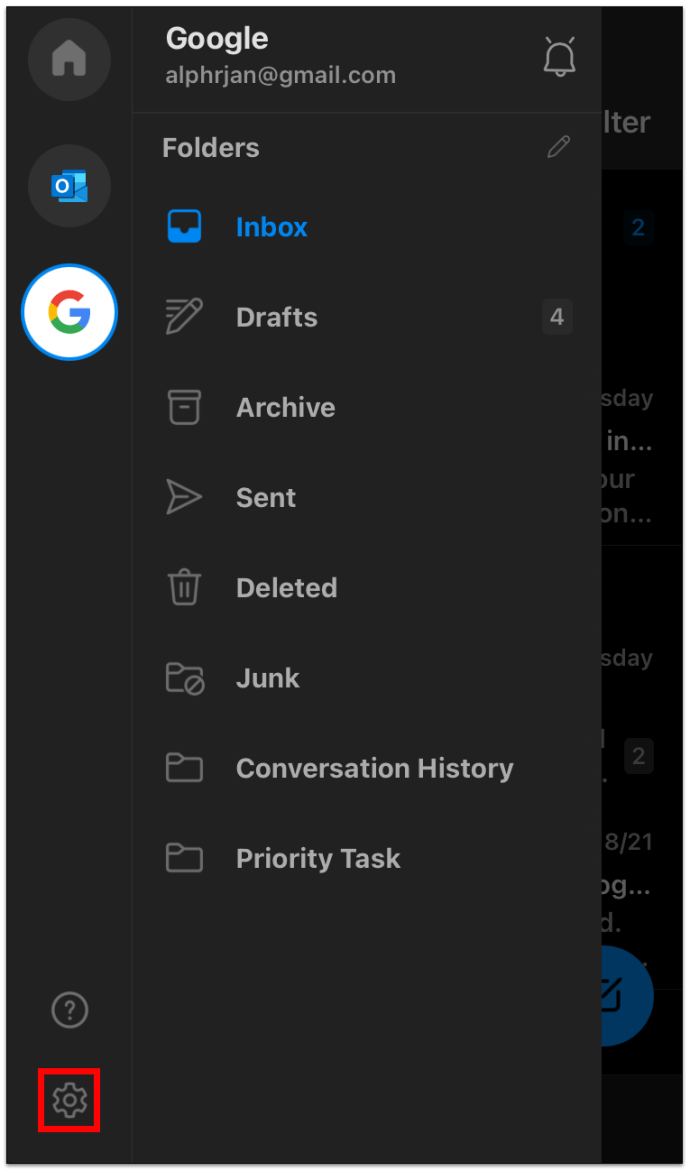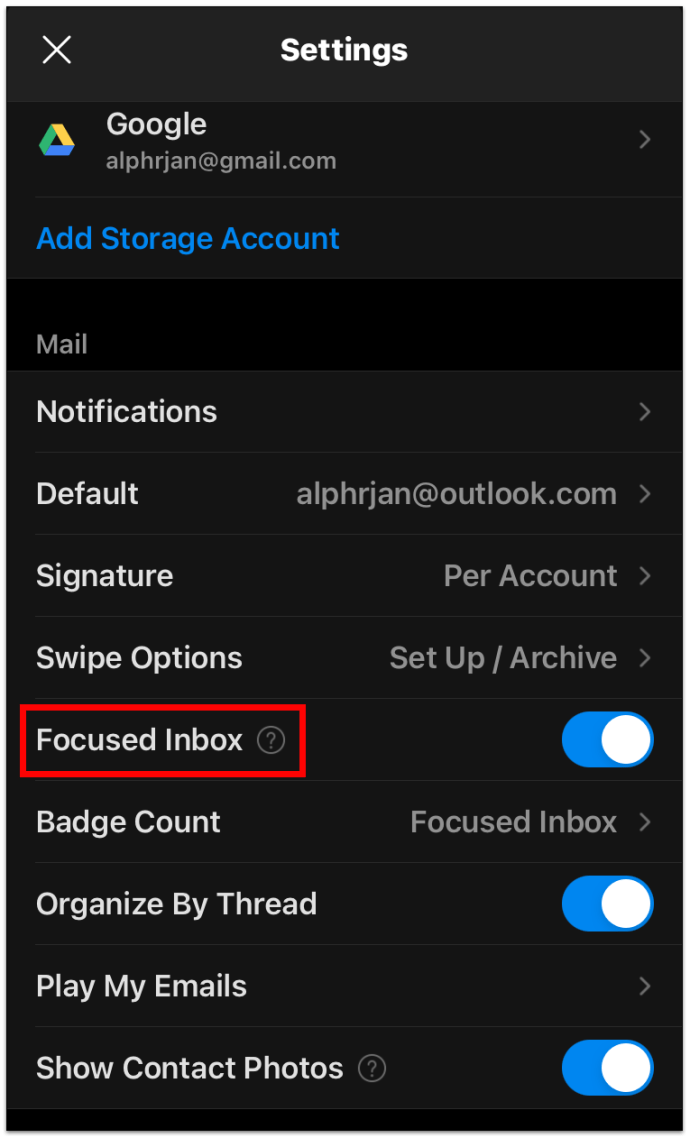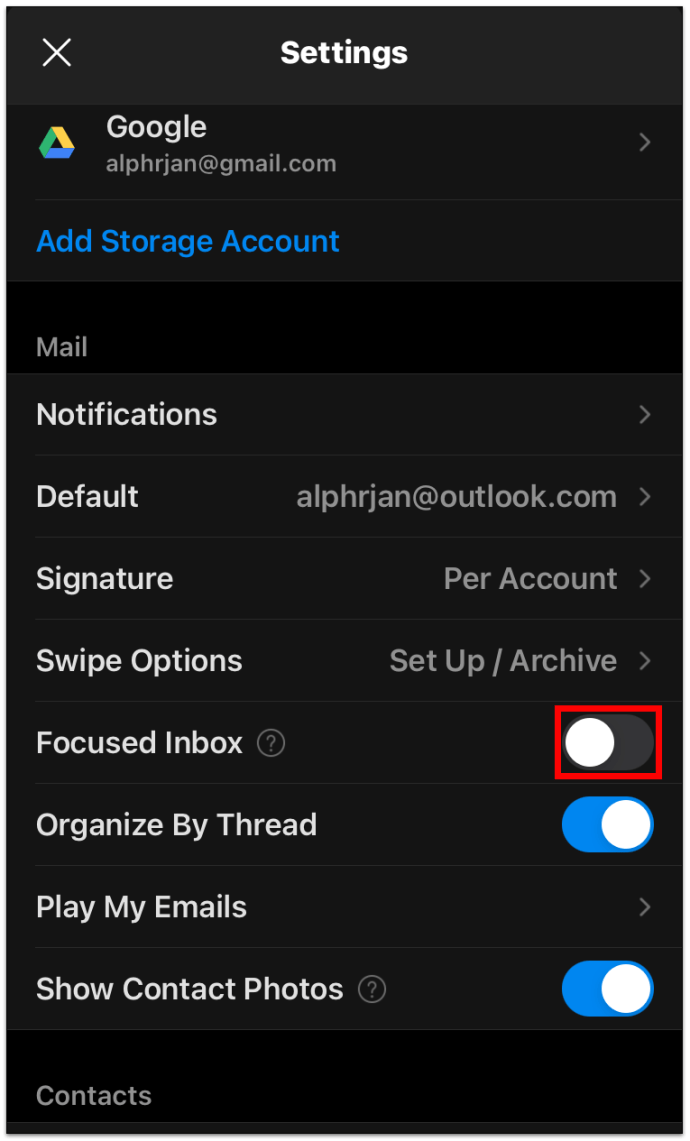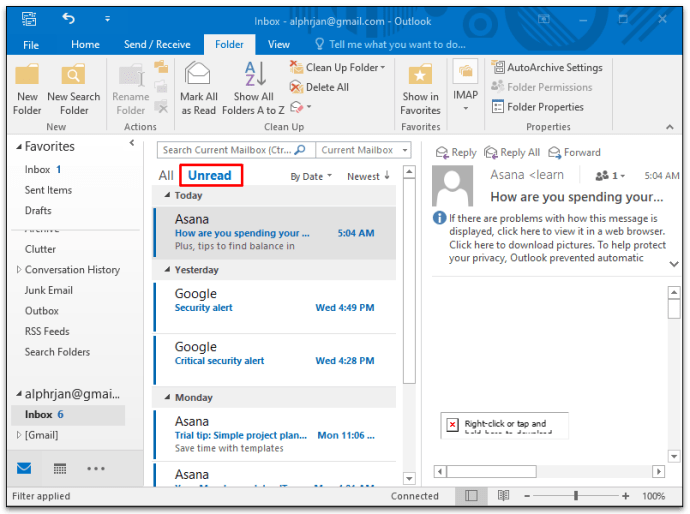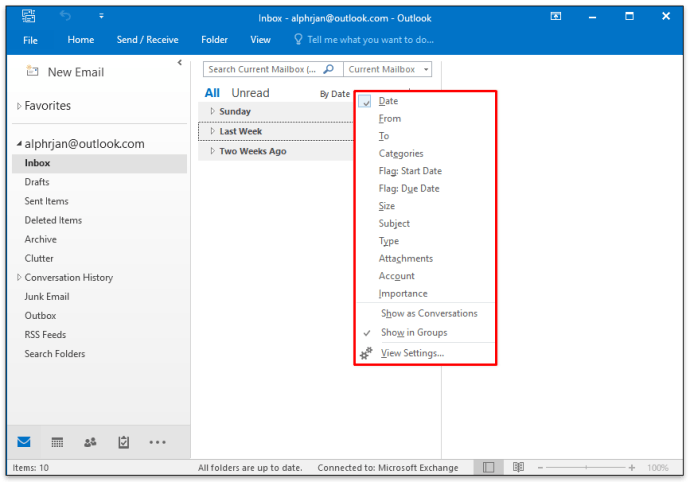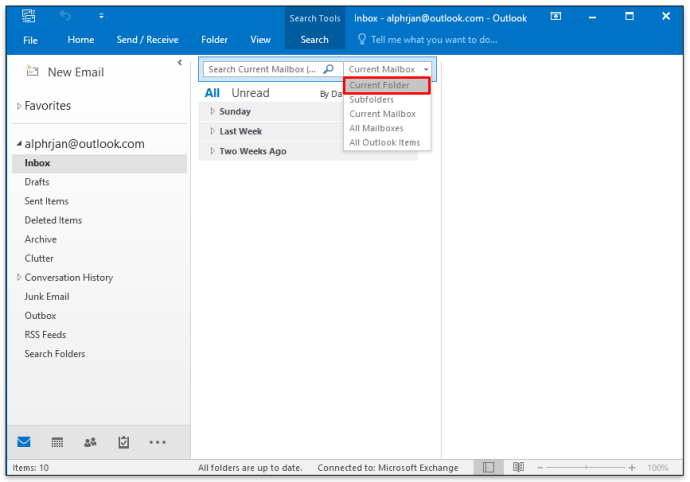மைக்ரோசாஃப்ட் அவுட்லுக் இரண்டு வெவ்வேறு பதிப்புகளில் கிடைக்கிறது, எம்.எஸ். அவுட்லுக் 2019, எம்.எஸ். ஆஃபீஸ் சூட்டின் ஒரு பகுதியாக, மற்றும் சந்தா அடிப்படையிலான சேவையான ஆபிஸ் 365 அவுட்லுக்.

இரண்டு சேவைகளும் டெஸ்க்டாப் பதிப்பையும் வலை பதிப்பையும் வழங்குகின்றன. பயனர்கள் ஒன்றுக்கு மேற்பட்ட மின்னஞ்சல் கணக்கையும் பிற தனிப்பயனாக்குதலுக்கான விருப்பங்களையும் சேர்க்க அனுமதிக்கின்றனர்.
இந்த கட்டுரையில், அவுட்லுக்கில் பல மின்னஞ்சல் கணக்குகளிலிருந்து அனைத்து அஞ்சல்களையும் எவ்வாறு காண்பது என்பதை நாங்கள் உங்களுக்குக் காண்பிப்போம். மேலும் உங்கள் மின்னஞ்சல்களை அவுட்லுக்கில் வடிகட்டவும் தேடவும் வேறு சில வழிகளை நாங்கள் காண்போம்.
ஸ்னாப்சாட்டில் விரைவாகச் சேர்ப்பது எப்படி
அனைத்து அஞ்சல்களையும் அவுட்லுக்கில் பார்ப்பது எப்படி
அவுட்லுக்கில் உள்ள எல்லா அஞ்சல்களையும் பார்ப்பதில் சிக்கல் ஏற்பட்டால், உங்கள் வழிசெலுத்தல் பலகம் எவ்வாறு ஒழுங்கமைக்கப்பட்டுள்ளது என்பது ஒரு விஷயம். உங்கள் கோப்புறைகள் அல்லது மின்னஞ்சல்களை நீங்கள் பார்க்க முடியாவிட்டால், அவை குறைக்கப்படுவதால் தான். அதிர்ஷ்டவசமாக, இது எளிதான தீர்வாகும். நீங்கள் செய்ய வேண்டியது எல்லாம்:
- கருவிப்பட்டியில் உள்ள காட்சி தாவலைக் கிளிக் செய்க.
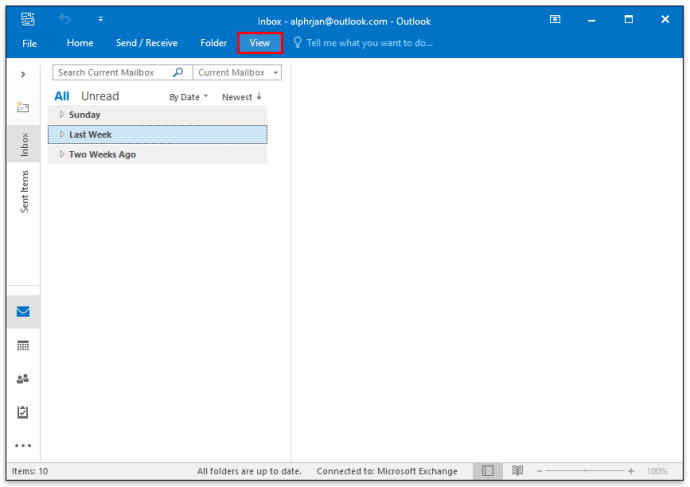
- பின்னர் கோப்புறை பலகத்தைத் தேர்ந்தெடுக்கவும்.
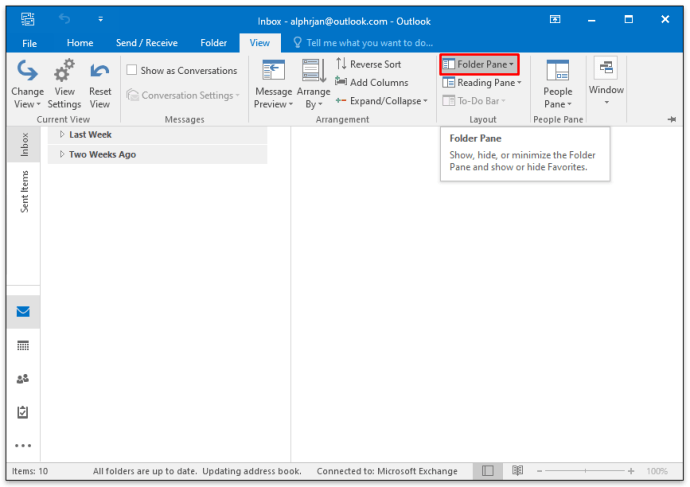
- குறைந்தபட்சம் சரிபார்க்கப்பட்டால், அதை இயல்பானதாக மாற்றவும்.
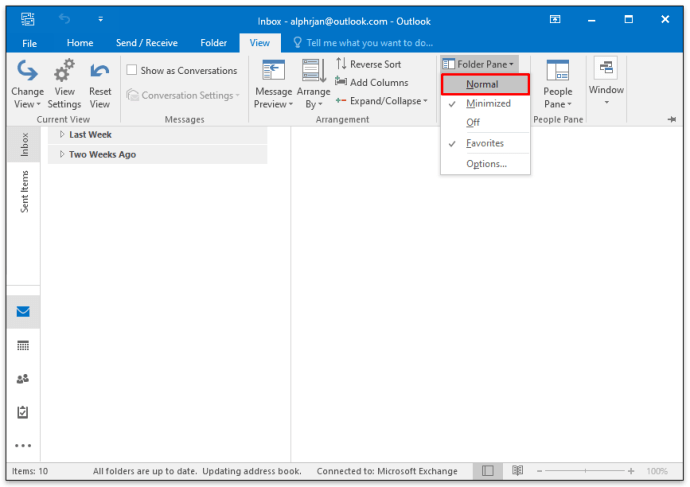
அவ்வளவுதான். இப்போது உங்கள் கோப்புறைகள் அனைத்தையும் நீங்கள் ஏற்பாடு செய்திருப்பதைக் காணலாம்.
அவுட்லுக் 365 இல் அனைத்து அஞ்சல்களையும் பார்ப்பது எப்படி
நாங்கள் குறிப்பிட்டுள்ளபடி, எம்.எஸ் அவுட்லுக் 2019 மற்றும் ஆபிஸ் 365 அவுட்லுக் ஆகியவை அவை எவ்வாறு வாங்கப்படுகின்றன என்பதில் சில வேறுபாடுகள் உள்ளன.
மற்ற வேறுபாடுகள் உள்ளன, ஒன்று, அவுட்லுக் 2019 க்கு பயனர்கள் மேம்படுத்தலை வாங்க வேண்டும், அதே நேரத்தில் Office 365 பயனர்கள் அவற்றை இலவசமாகப் பெறுகிறார்கள். இருப்பினும், அவுட்லுக் மின்னஞ்சல் கிளையன்ட் மற்றும் அதன் செயல்பாட்டின் அடிப்படையில், இரண்டும் ஒன்றுதான்.
பல மின்னஞ்சல் கணக்குகளுக்கு நீங்கள் அவுட்லுக்கைப் பயன்படுத்தினால், ஒவ்வொன்றையும் தனித்தனியாகத் தேடுவது நேரத்தை எடுத்துக்கொள்ளும் பணியாகும். அந்த காரணத்திற்காக, எல்லா அவுட்லுக் கணக்குகளிலிருந்தும் ஒரே நேரத்தில் அஞ்சலைக் காண்பதற்கான வழியை நாங்கள் உங்களுக்குக் காண்பிப்போம்.
- உங்கள் அவுட்லுக் கணக்குகளில் ஒன்றின் இன்பாக்ஸைக் கிளிக் செய்க.
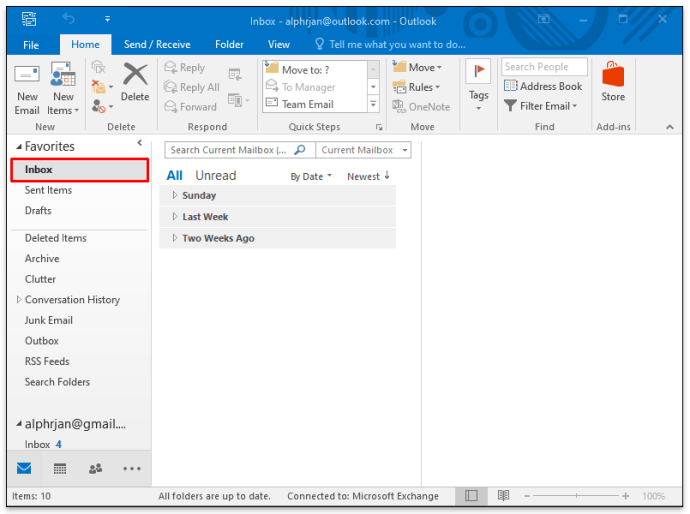
- திரையின் மேலே உள்ள தேடல் பட்டியில், கோப்புறையை உள்ளிடவும்: இன்பாக்ஸ்
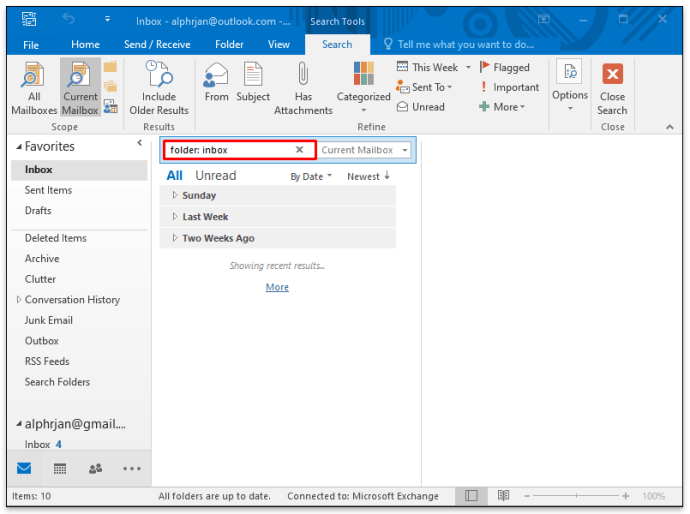
- கூடுதலாக, காலத்தை வரையறுக்க வழிசெலுத்தல் குழுவில் வடிப்பானைப் பயன்படுத்தலாம்.
- அடுத்து, தேடல் பட்டியில், தற்போதைய அஞ்சல் பெட்டி விருப்பத்திற்கு அடுத்துள்ள கீழ்நோக்கிய அம்புக்குறியைக் கிளிக் செய்க.
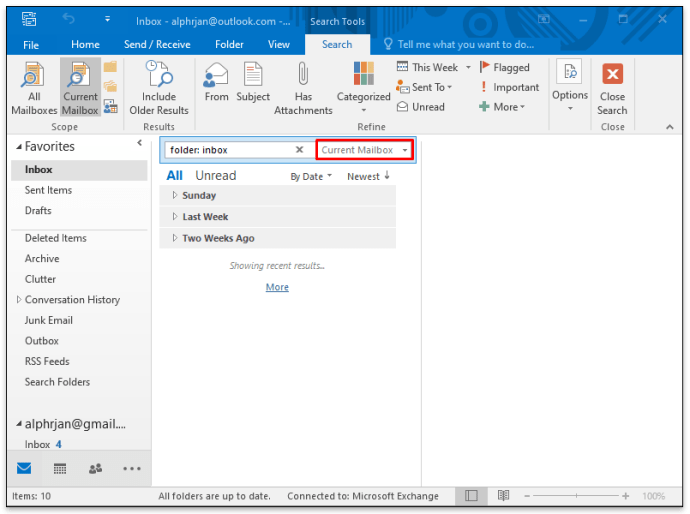
- கீழ்தோன்றும் மெனுவிலிருந்து, எல்லா அஞ்சல் பெட்டிகளையும் தேர்ந்தெடுக்கவும்.
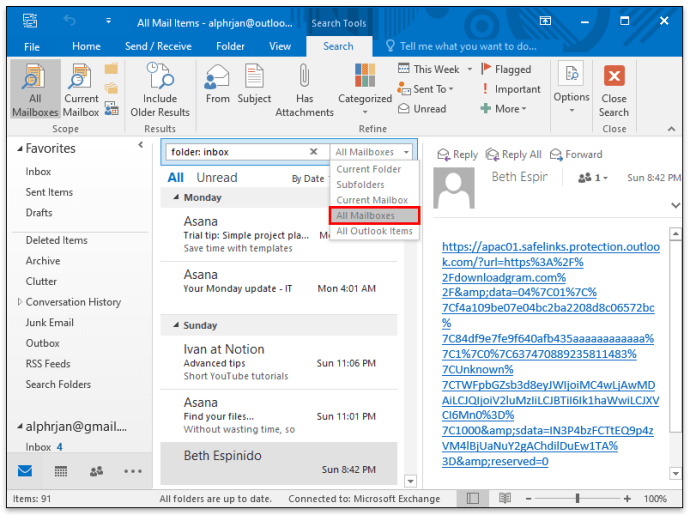
இப்போது நீங்கள் வரையறுக்கப்பட்ட காலகட்டத்தில் உங்கள் எல்லா இன்பாக்ஸ் கணக்குகளிலிருந்தும் அனைத்து மின்னஞ்சல்களையும் ஒரே நேரத்தில் பார்க்க முடியும். அடுத்த முறை நீங்கள் எல்லா அஞ்சல்களையும் காண விரும்பினால், வழிசெலுத்தல் பேனலில் சமீபத்திய தேடல்கள் விருப்பத்தில் இந்த பாதையை நீங்கள் காண்பீர்கள்.
ஐபோனில் அவுட்லுக்கில் அனைத்து அஞ்சல்களையும் பார்ப்பது எப்படி
அவுட்லுக் பயனர்கள் பயணத்தில் இருக்கும்போது அவுட்லுக் பயன்பாட்டைப் பயன்படுத்துவதன் நன்மை உண்டு. இது இரண்டிற்கும் கிடைக்கிறது ஐபோன் மற்றும் Android சாதனங்கள், மற்றும் இது இரண்டு இயக்க முறைமைகளுக்கும் ஒரே சிறந்த இடைமுகத்தைக் கொண்டுள்ளது.
இருப்பினும், டெஸ்க்டாப் கிளையண்டில் எல்லா அமைப்புகள் விருப்பங்களும் இதில் இல்லை, எனவே நீங்கள் முதலில் அமைப்புகளை சரிசெய்ய வேண்டும். இருப்பினும், அவுட்லுக் பயன்பாட்டில் உங்கள் எல்லா அஞ்சல்களையும் பார்க்க முடியாவிட்டால், அவை கவனம் செலுத்திய இன்பாக்ஸ் கோப்புறையில் இல்லை.
உள்வரும் அஞ்சலுக்கான இரண்டு இயல்புநிலை கோப்புறைகளாக அவுட்லுக் கவனம் செலுத்திய இன்பாக்ஸ் மற்றும் பிறவற்றை அமைக்கிறது. நீங்கள் ஒரு செய்தியை எதிர்பார்க்கிறீர்கள், ஆனால் அதைப் பார்க்கவில்லை என்றால், அது இருக்கிறதா என்று சோதிக்க நீங்கள் மற்றவர்களைத் தேட வேண்டியிருக்கும். நல்ல அம்சம் என்னவென்றால், இந்த அம்சத்தை நீங்கள் முடக்கலாம் மற்றும் ஒரே ஒரு இன்பாக்ஸை மட்டுமே வைத்திருக்க முடியும். அதை எப்படி செய்வது என்பது இங்கே:
- அவுட்லுக் பயன்பாட்டைத் திறந்து, திரையின் கீழ் வலது மூலையில் உள்ள அமைப்புகள் விருப்பத்தை சொடுக்கவும்.
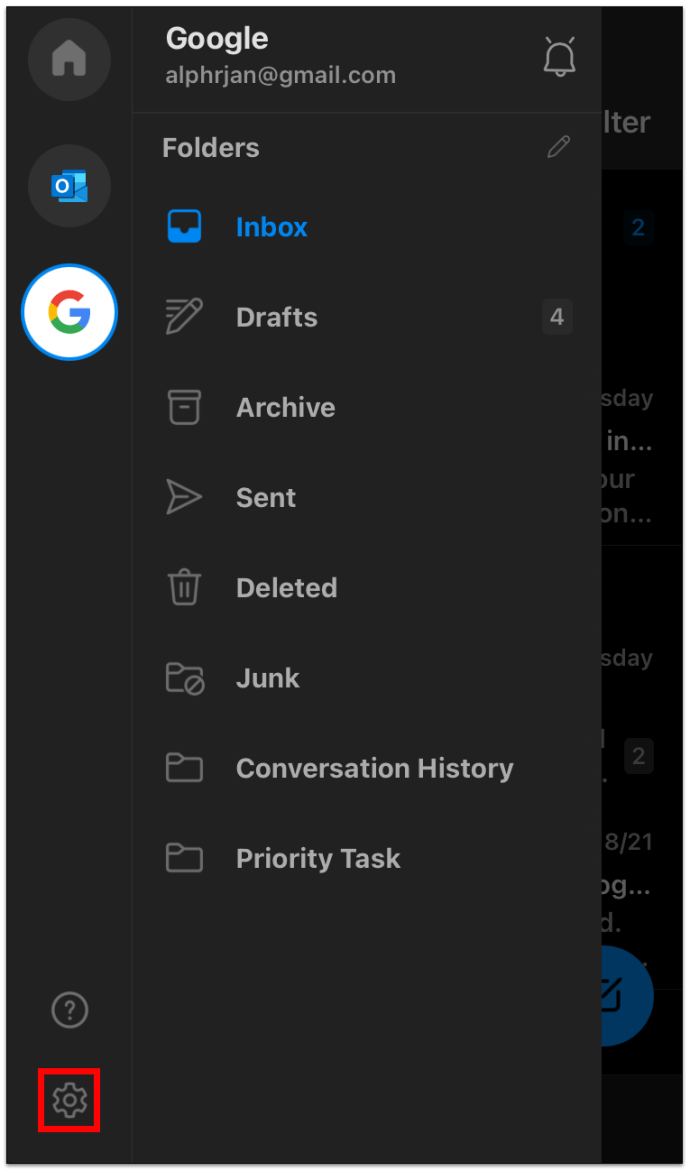
- கீழே உருட்டி, அடுத்து மாற்று அம்சத்தைக் கொண்ட ஃபோகஸ் செய்யப்பட்ட இன்பாக்ஸ் விருப்பத்தைக் கண்டறியவும்.
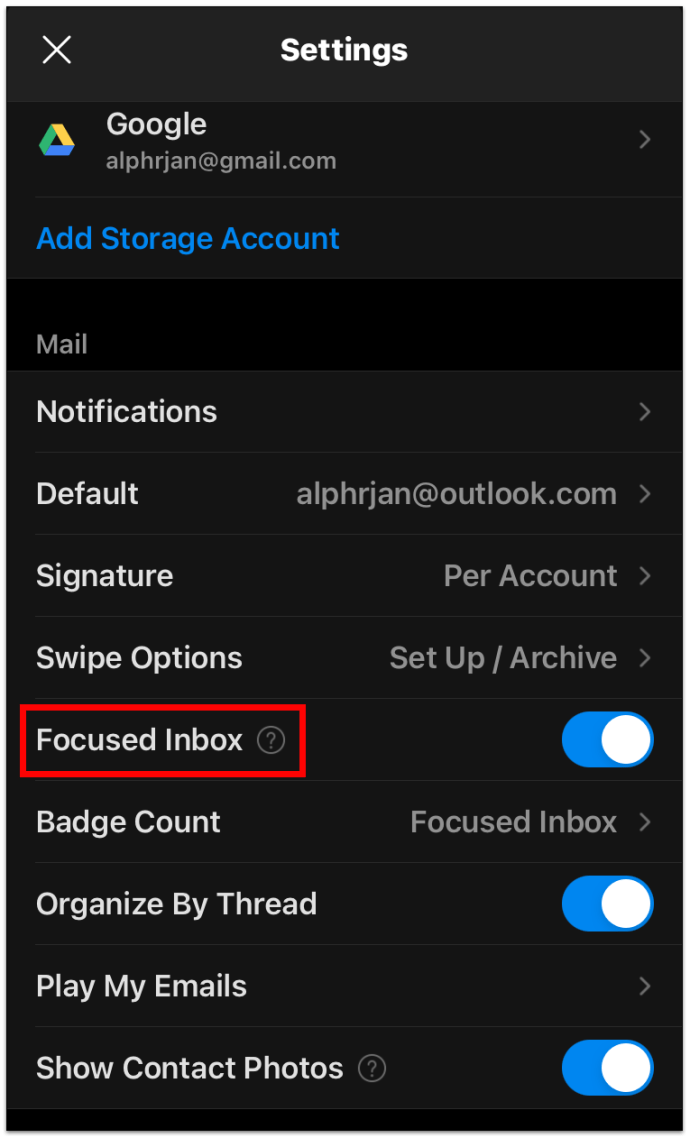
- மாற்று பொத்தானை அணைக்கவும்.
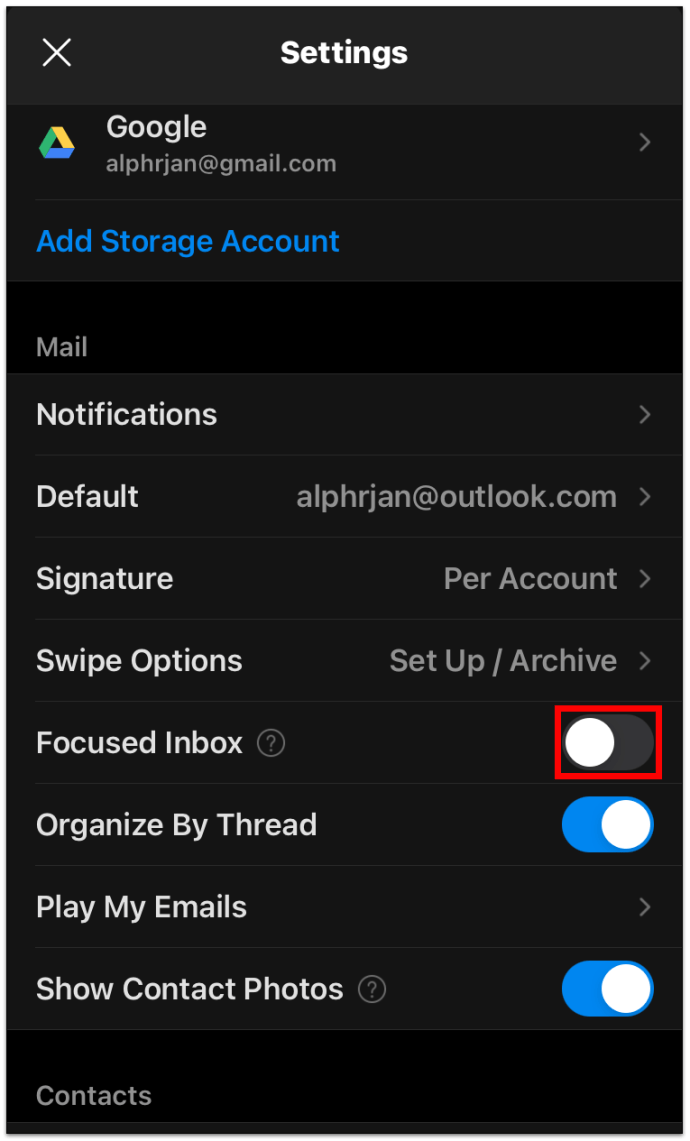
இப்போது நீங்கள் ஒரே நேரத்தில் அனைத்து இன்பாக்ஸ் மின்னஞ்சல்களையும் காண முடியும். உங்கள் செய்திகளை வடிகட்ட அவுட்லுக்கை அனுமதிக்க நீங்கள் தேர்வுசெய்தால், நீங்கள் செய்ய வேண்டியது கவனம் செலுத்திய இன்பாக்ஸ் பொத்தானை மீண்டும் இயக்க வேண்டும்.
அவுட்லுக்கில் படிக்காத எல்லா அஞ்சல்களையும் எப்படிப் பார்ப்பது
நம்மில் பெரும்பாலோர் பல மின்னஞ்சல்களைப் பெறுகிறார்கள், அவை குவியலாகின்றன. உங்களுக்குத் தெரிவதற்கு முன்பு, உங்கள் இன்பாக்ஸில் படிக்காத பல மின்னஞ்சல்கள் உள்ளன. ஆனால் அவை வெவ்வேறு கோப்புறைகளில் அமைந்துள்ளன, அல்லது அவை பட்டியலில் மிகக் கீழே உள்ளன.
அதிர்ஷ்டவசமாக, அவுட்லுக்கில் படிக்காத எல்லா மின்னஞ்சல்களையும் காண ஒரு வழி உள்ளது. நீங்கள் எடுக்க வேண்டிய படிகள் இங்கே:
- உங்கள் அவுட்லுக் மின்னஞ்சல் கிளையண்டைத் திறந்து வழிசெலுத்தல் குழுவுக்குச் செல்லவும்.
- தேடல் தற்போதைய அஞ்சல் பெட்டியின் கீழ், படிக்காததைக் கிளிக் செய்க.
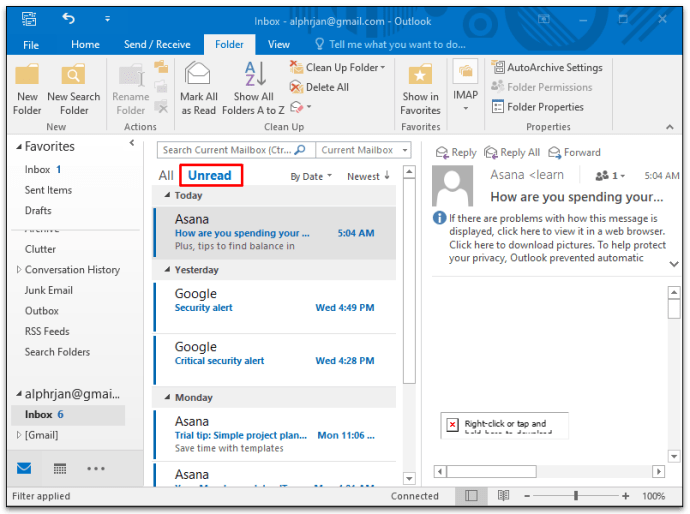
- அவுட்லுக்கில் உங்களிடம் பல மின்னஞ்சல் கணக்குகள் இருந்தால், தற்போதைய அஞ்சல் பெட்டியிலிருந்து எல்லா அஞ்சல் பெட்டிகளுக்கும் மாறலாம்.

ஒவ்வொரு செயலில் உள்ள மின்னஞ்சல் கணக்கிலிருந்தும் அனைத்து கோப்புறைகள் மற்றும் துணை கோப்புறைகளிலிருந்தும் படிக்காத எல்லா அஞ்சல்களையும் அவுட்லுக் காண்பிக்கும்.
அவுட்லுக்கில் அனைத்து அஞ்சல் உருப்படிகளையும் பார்ப்பது எப்படி
ஒருவேளை நீங்கள் அவுட்லுக்கில் எதையாவது தேடுகிறீர்கள், அதை எங்கும் காணமுடியாது. நீங்கள் முற்றிலும் மறந்துவிட்ட ஒரு கோப்புறையில் இது சேமிக்கப்பட்டிருக்கலாம்.
ஏர்போட்களை பிசிக்கு இணைக்க முடியுமா?
தற்போதைய கோப்புறையையும் அதன் துணைக் கோப்புறைகளையும் தேட அவுட்லுக் உங்களுக்கு விருப்பத்தை அளிக்கிறது, ஆனால் இது நோக்கம் விரிவாக்க மற்றும் அனைத்து அவுட்லுக் உருப்படிகள் விருப்பத்தையும் பயன்படுத்த உங்களை அனுமதிக்கிறது. எப்படி என்பது இங்கே:
- நீங்கள் தேடும் எந்தவொரு அறியப்பட்ட அளவுருவையும் சேர்க்க வழிசெலுத்தல் பேனலில் வடிகட்டி அம்சத்தைப் பயன்படுத்தவும். வகை, பெறுநர், இணைப்பு மற்றும் பிறவற்றின் அடிப்படையில் தேடுவது போன்ற பல விருப்பங்கள் உள்ளன.
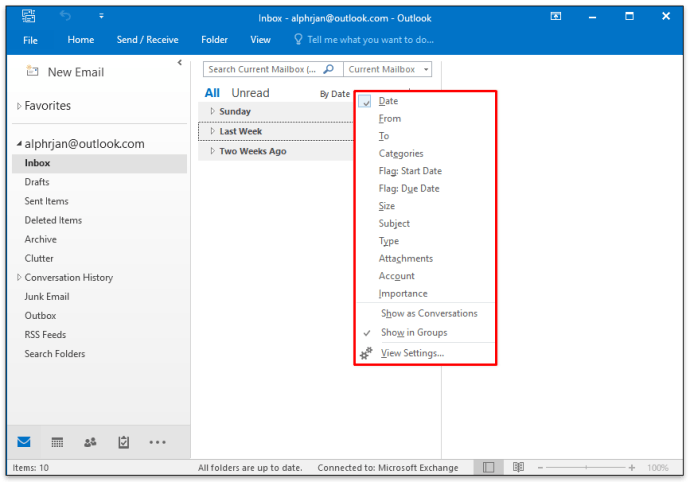
- பேனலின் மேல், கீழ்தோன்றும் மெனுவிலிருந்து தற்போதைய கோப்புறையிலிருந்து எல்லா அவுட்லுக் உருப்படிகளுக்கும் மாறவும்.
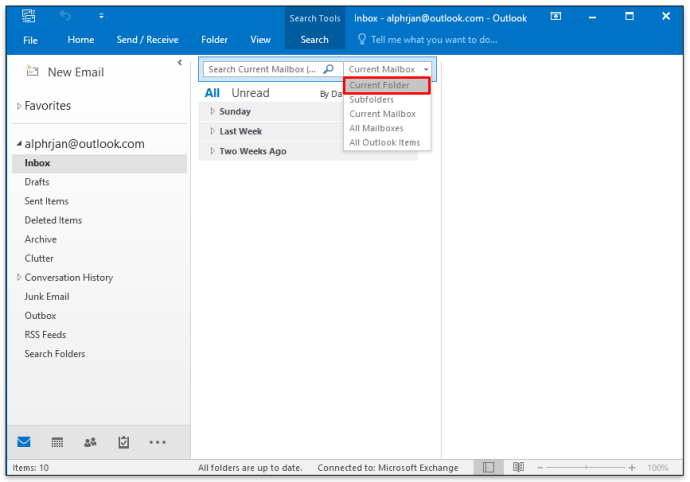
இதைச் செய்வதன் மூலம், அவுட்லுக் வாடிக்கையாளர் மேலாளர் (OCM) உருவாக்கிய மற்றும் பயன்படுத்திய PersonMetadata கோப்புறையையும் நீங்கள் காண்பீர்கள். அதைக் கண்டு கவலைப்பட வேண்டாம். இது 2020 ஜூன் மாதத்திலிருந்து நீக்கப்பட்ட சேவையாகும், ஆனால் அவுட்லுக் சில சமயங்களில் அதைக் காட்டுகிறது. இது எதிர்காலத்தில் மாற்றப்பட வாய்ப்புள்ளது.
சாளரங்கள் 8.1 தனிப்பயன் கருப்பொருள்கள்
அனுப்பப்பட்ட அஞ்சல்களை அவுட்லுக்கில் பார்ப்பது எப்படி
அதேபோல், உங்கள் அவுட்லுக் கணக்கிலிருந்து பெறப்பட்ட அனைத்து மின்னஞ்சல்களையும் நீங்கள் காணலாம், அனுப்பிய அஞ்சலைக் காணலாம். கோப்புறைகளின் வரிசையை நீங்கள் மாற்றாவிட்டால், அனுப்பிய உருப்படிகளின் கோப்புறை பொதுவாக மின்னஞ்சல் கிளையண்டில் உள்ள இன்பாக்ஸ் கோப்புறையின் கீழ் இருக்கும்.
துரதிர்ஷ்டவசமாக, உங்களிடம் பல மின்னஞ்சல் கணக்குகள் இருந்தால், பெறப்பட்ட மின்னஞ்சலுடன் உங்களால் முடிந்தவரை அவற்றை ஒரே நேரத்தில் பார்க்க முடியாது. நீங்கள் செய்யக்கூடியது ஒவ்வொரு கோப்புறையிலும் தனித்தனியாக கிளிக் செய்து தேடல் வடிப்பானைப் பயன்படுத்தி நீங்கள் தேடுவதைக் கண்டறியவும்.
அவுட்லுக்கில் அனைத்து அஞ்சல் கோப்புறையையும் அமைப்பது எப்படி
பல கோப்புறைகளிலிருந்து ஒரு ஒருங்கிணைந்த கோப்புறையில் அஞ்சலை இணைக்க விரும்பினால், இது அவுட்லுக்கில் உங்களுக்கு இருக்கும் ஒரு விருப்பமாகும். கீழே விவரிக்கப்பட்டுள்ள முறை அவுட்லுக் 2019 மற்றும் அவுட்லுக் 365 ஆகிய இரண்டிற்கும் பொருந்தும். நீங்கள் என்ன செய்கிறீர்கள் என்பது இங்கே:
- அவுட்லுக்கில் இடது பக்க பலகத்தில் உள்ள தேடல் கோப்புறை விருப்பத்தை சொடுக்கவும்.
- பின்னர் புதிய தேடல் கோப்புறை விருப்பத்தை சொடுக்கவும்.
- கீழே உருட்டவும், பின்னர் தனிப்பயன் தேடல் கோப்புறையை உருவாக்கு என்பதைத் தேர்ந்தெடுத்து தேர்ந்தெடு என்பதைக் கிளிக் செய்யவும்.
- பாப்-அப் சாளரத்தில், உங்கள் புதிய கோப்புறையை பெயரிடுங்கள், எடுத்துக்காட்டாக, அனைத்து அஞ்சல்.
- பின்னர் உலாவு என்பதைக் கிளிக் செய்து, புதிய தேடலின் ஒரு பகுதியாக நீங்கள் விரும்பும் அனைத்து கோப்புறைகளையும் தேர்ந்தெடுக்கவும்.
- நீங்கள் சரி என்பதைக் கிளிக் செய்யும்போது, தேடல் அளவுகோல்களை மேலும் குறிப்பிட வேண்டுமா என்று கேட்கப்படும். நீங்கள் தொடர விரும்பினால்.
- ஆம் என்பதைக் கிளிக் செய்து, மீண்டும் ஒரு முறை சரி.
இப்போது நீங்கள் தேர்ந்தெடுத்த ஒவ்வொரு கோப்புறையிலிருந்தும் உங்கள் எல்லா மின்னஞ்சல்களையும் வைத்திருக்கும் அனைத்து அஞ்சல் கோப்புறையும் உங்களிடம் இருக்கும்.
கூடுதல் கேள்விகள்
அவுட்லுக்கில் எல்லா மின்னஞ்சல்களையும் பார்ப்பது பற்றி இன்னும் சில கேள்விகள் உங்களிடம் இருக்கலாம். இவை படத்தை நிறைவு செய்யும் என்று நம்புகிறோம்.
அவுட்லுக்கில் எல்லா மின்னஞ்சல்களையும் எவ்வாறு காண்பிப்பது?
அவுட்லுக்கில் உள்ள ஒவ்வொரு கோப்புறையிலிருந்தும் ஒவ்வொரு மின்னஞ்சலையும் காண்பிப்பதற்கான விரைவான மற்றும் நேரடியான வழி, மேலே பட்டியலிடப்பட்ட முறையைப் பயன்படுத்துவதோடு தனிப்பயனாக்கப்பட்ட அனைத்து அஞ்சல் கோப்புறையையும் உருவாக்குவது. ஆனால் அது ஒவ்வொரு அவுட்லுக் கணக்கிலும் தனித்தனியாக மட்டுமே செயல்படும்.
அவுட்லுக்கில் எல்லா செய்திகளையும் நான் எவ்வாறு பார்ப்பது?
அவுட்லுக்கில் பல கணக்குகளிலிருந்து பெறப்பட்ட எல்லா செய்திகளையும் மட்டுமே நீங்கள் காண முடியும். அனுப்பிய உருப்படிகள் மற்றும் பிற கோப்புறைகளுக்கு இது வேலை செய்யாது. கூடுதலாக, அனுப்புநரைக் குறிப்பிட, வழிசெலுத்தல் குழுவின் வடிகட்டி அம்சத்தைப் பயன்படுத்தலாம், மின்னஞ்சல் படிக்கவில்லையா, அல்லது இணைப்பு இருந்தால் போன்றவை.
உங்கள் அவுட்லுக் அனுபவத்தை மாஸ்டரிங் செய்தல்
மைக்ரோசாப்ட் அவுட்லுக் மிகவும் பிரபலமான மற்றும் அதிநவீன மின்னஞ்சல் கிளையண்டுகளில் ஒன்றாகும். எல்லா விவரங்களையும் கண்டுபிடித்து, அதை உங்கள் நன்மைக்காக எவ்வாறு பயன்படுத்துவது என்பதை அறிய சிறிது நேரம் ஆகும்.
நீங்கள் நிறைய மின்னஞ்சல்களை அனுப்பும் மற்றும் பெறும் நபராக இருந்தால், விஷயங்களை வடிகட்டுவது என்பது எல்லா மின்னஞ்சல்களையும் பார்த்து இங்கிருந்து தொடங்குவதாகும். நீங்கள் அவுட்லுக்கை வெற்றிகரமாக செல்ல முடியும், மேலும் ஒரு மின்னஞ்சலை மீண்டும் தவறாக இட முடியாது.
உங்கள் அவுட்லுக் மின்னஞ்சல்களை எவ்வாறு ஒழுங்கமைக்கிறீர்கள்? கீழே உள்ள கருத்துகள் பிரிவில் எங்களுக்குத் தெரியப்படுத்துங்கள்.